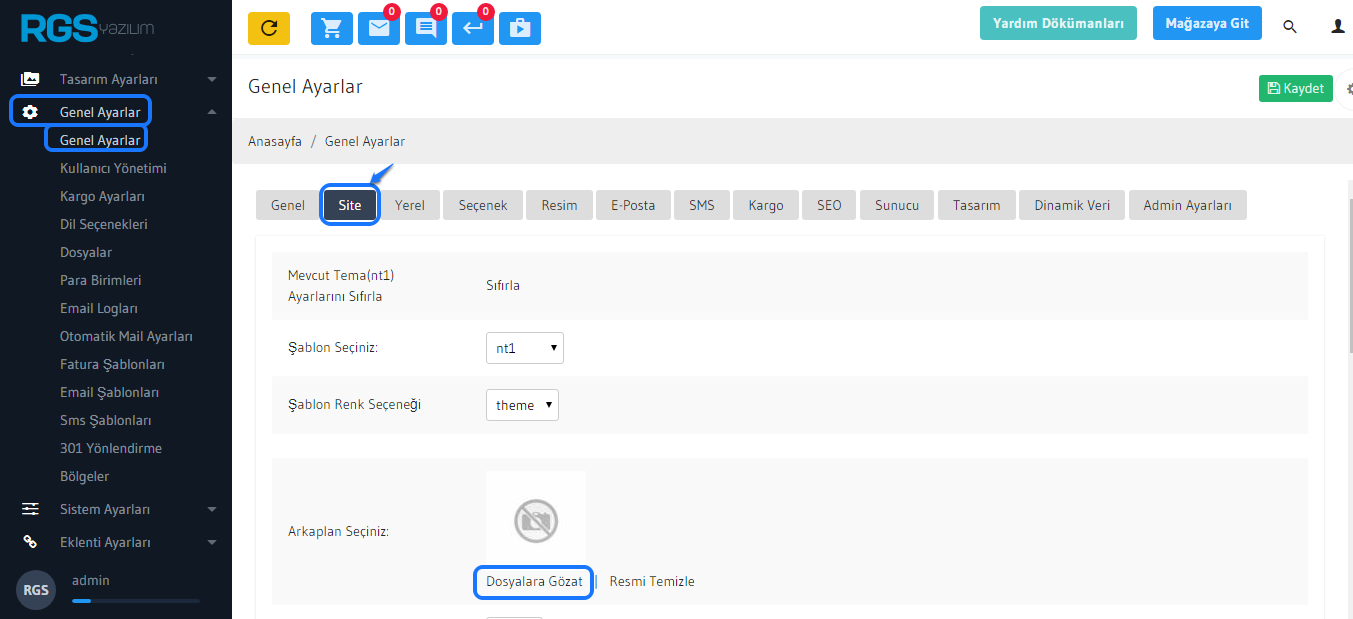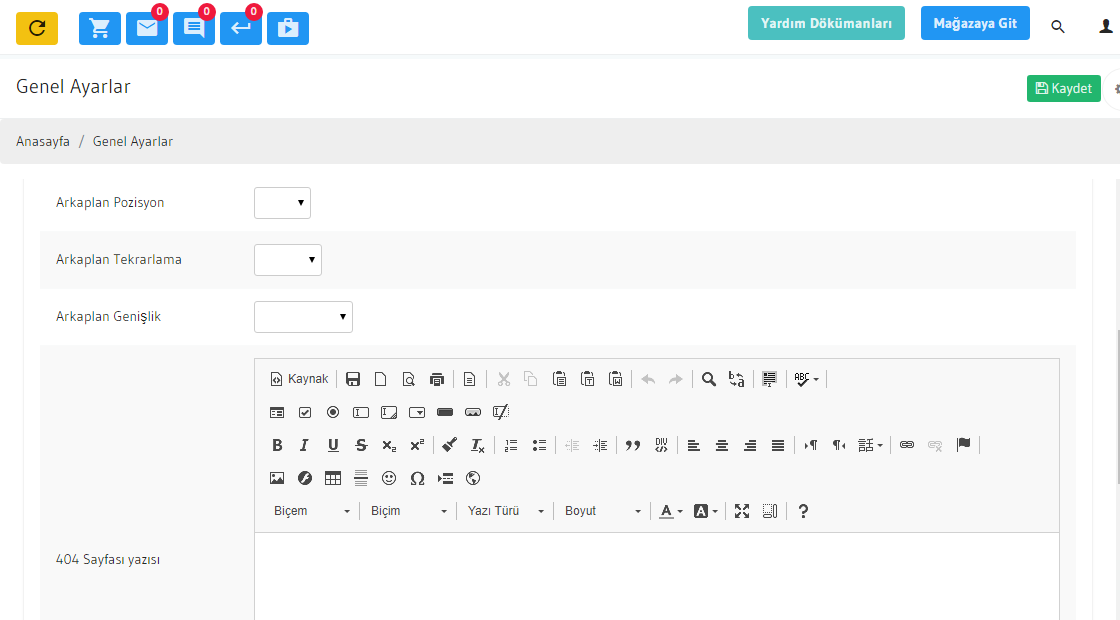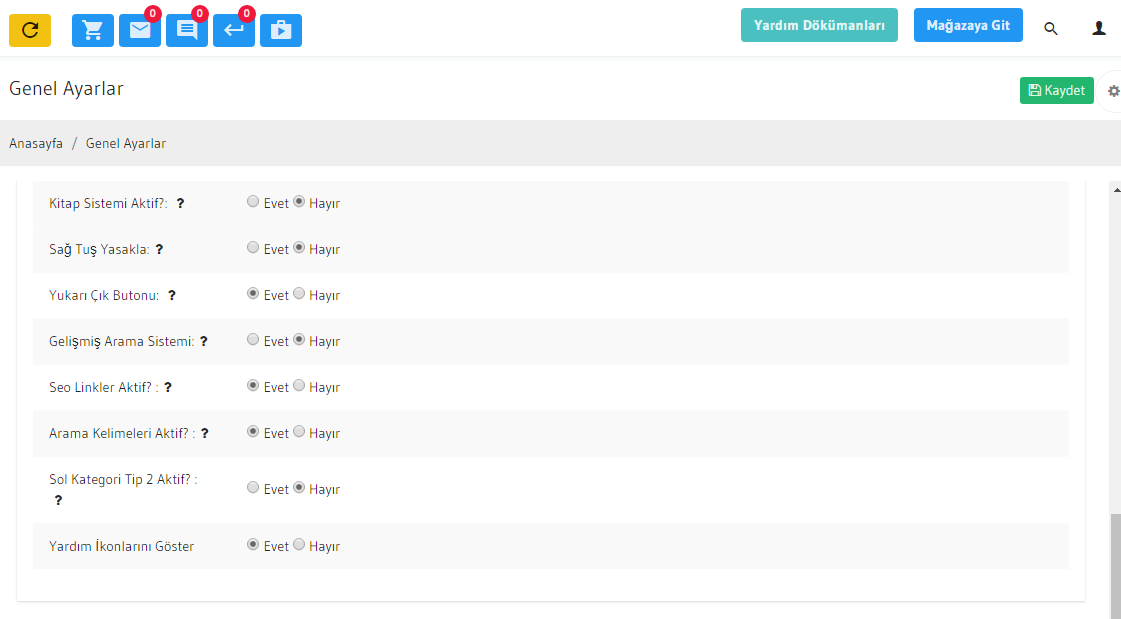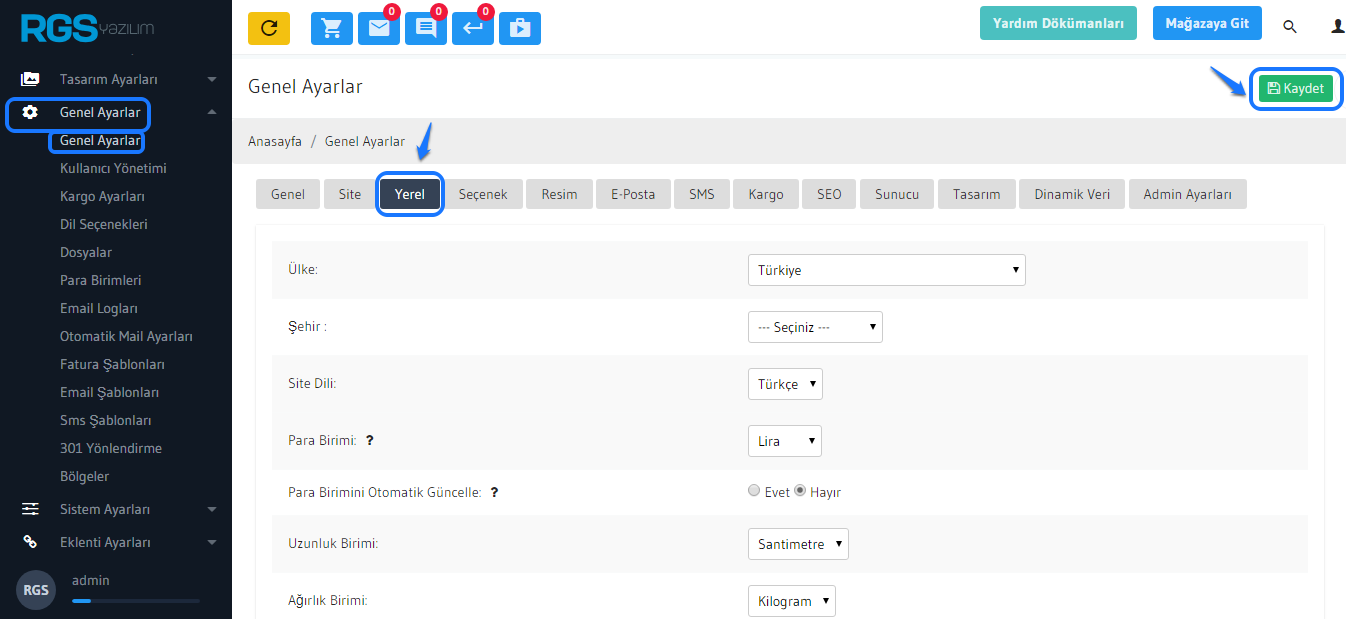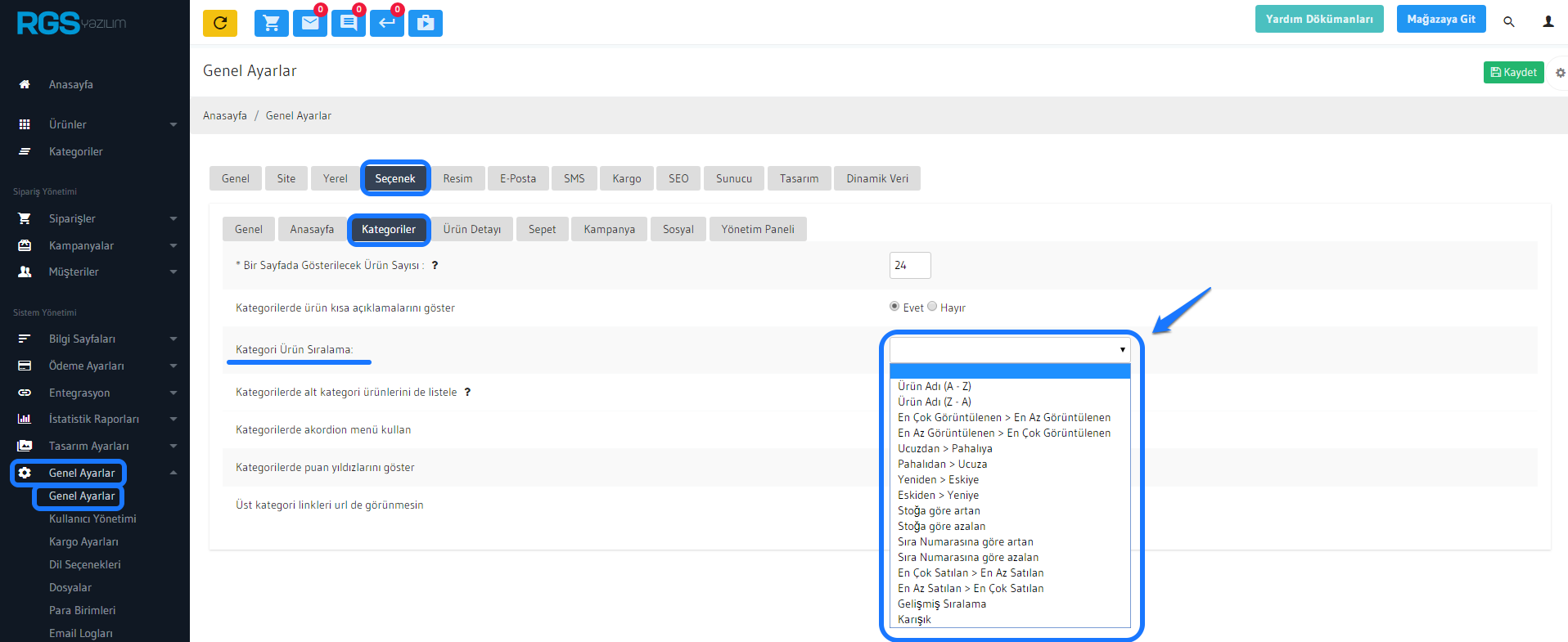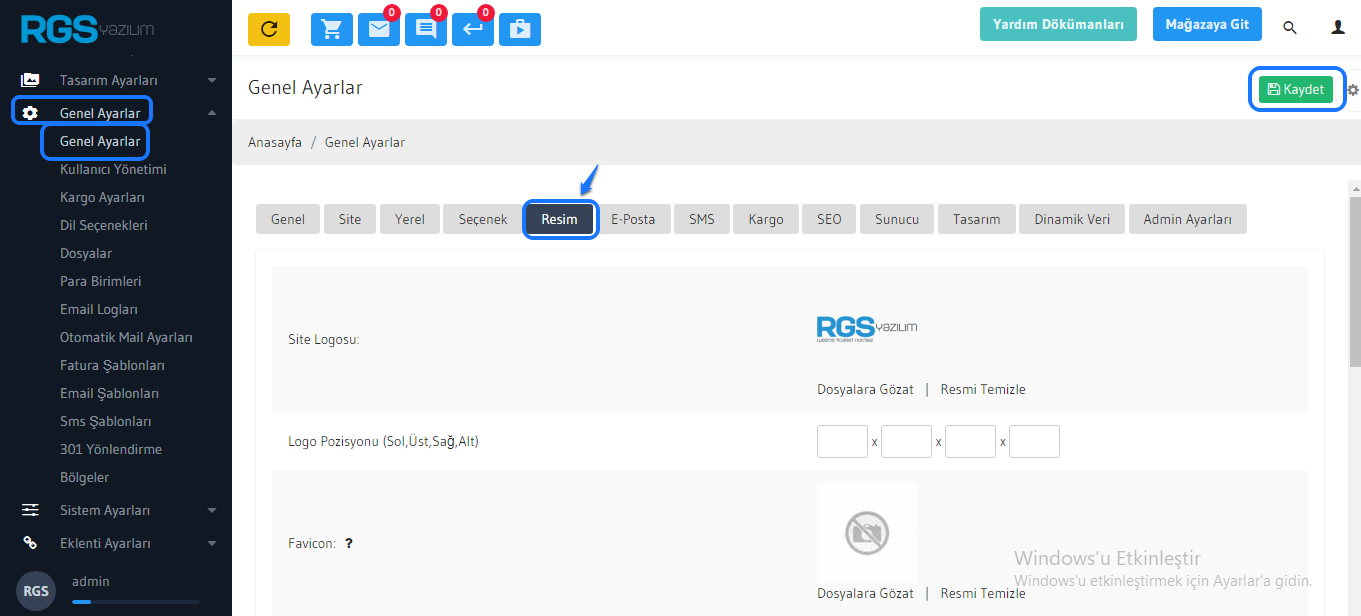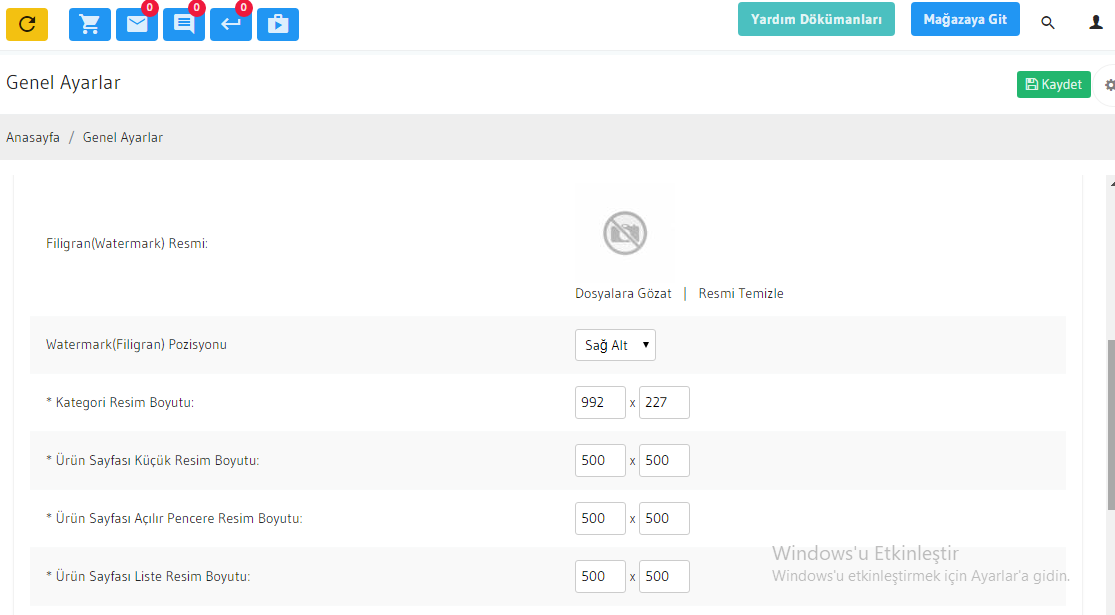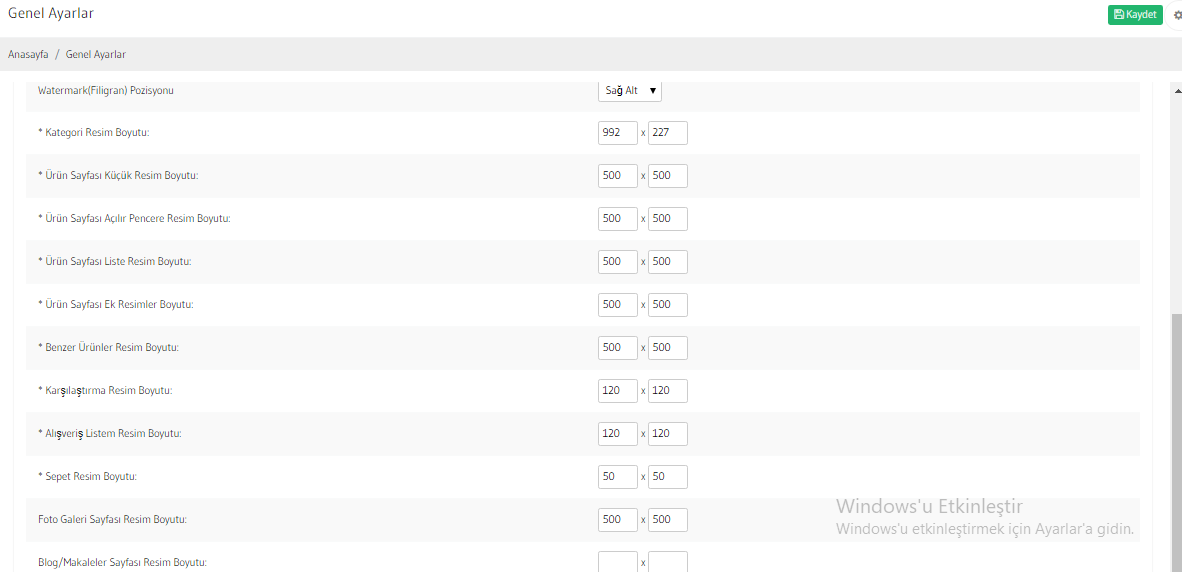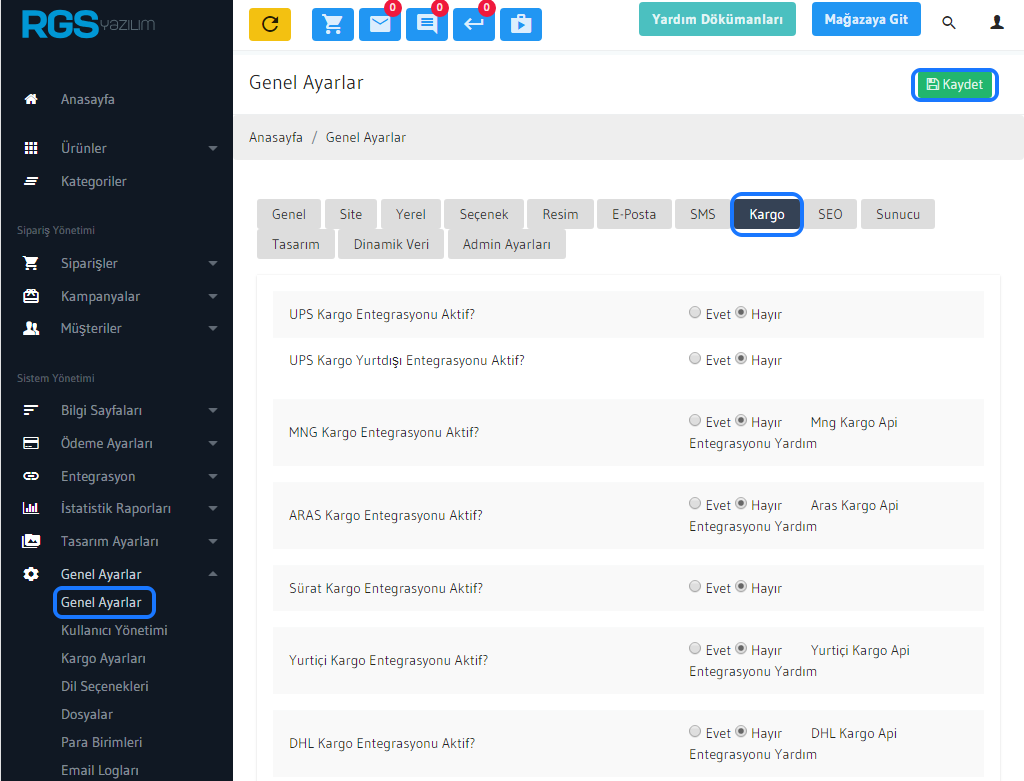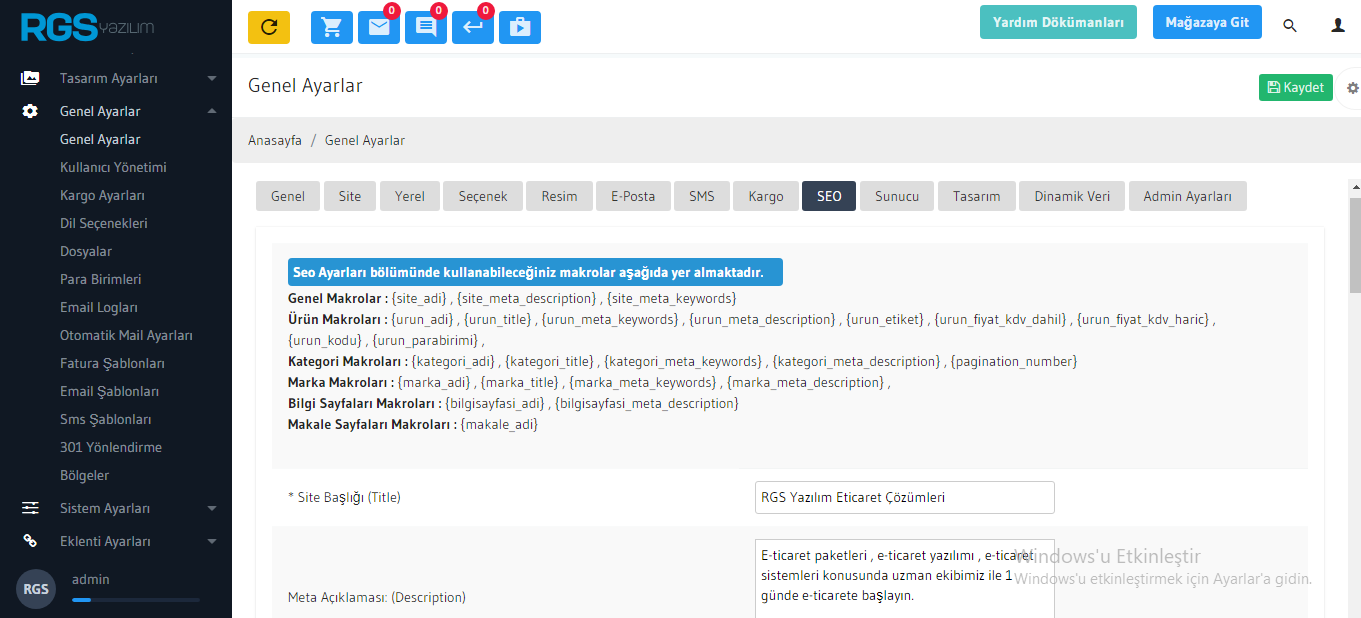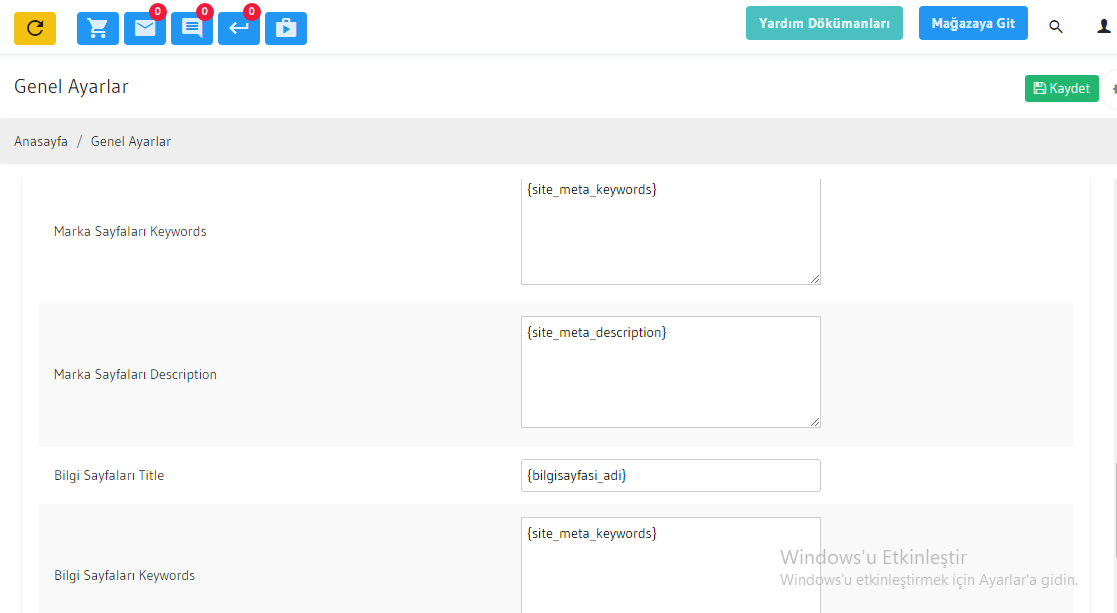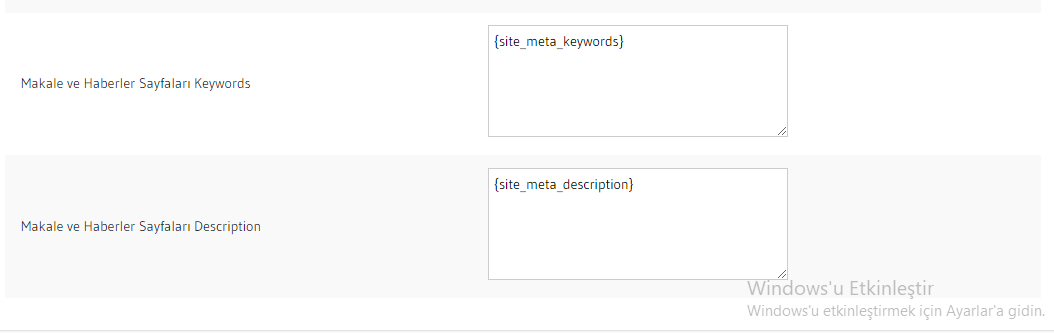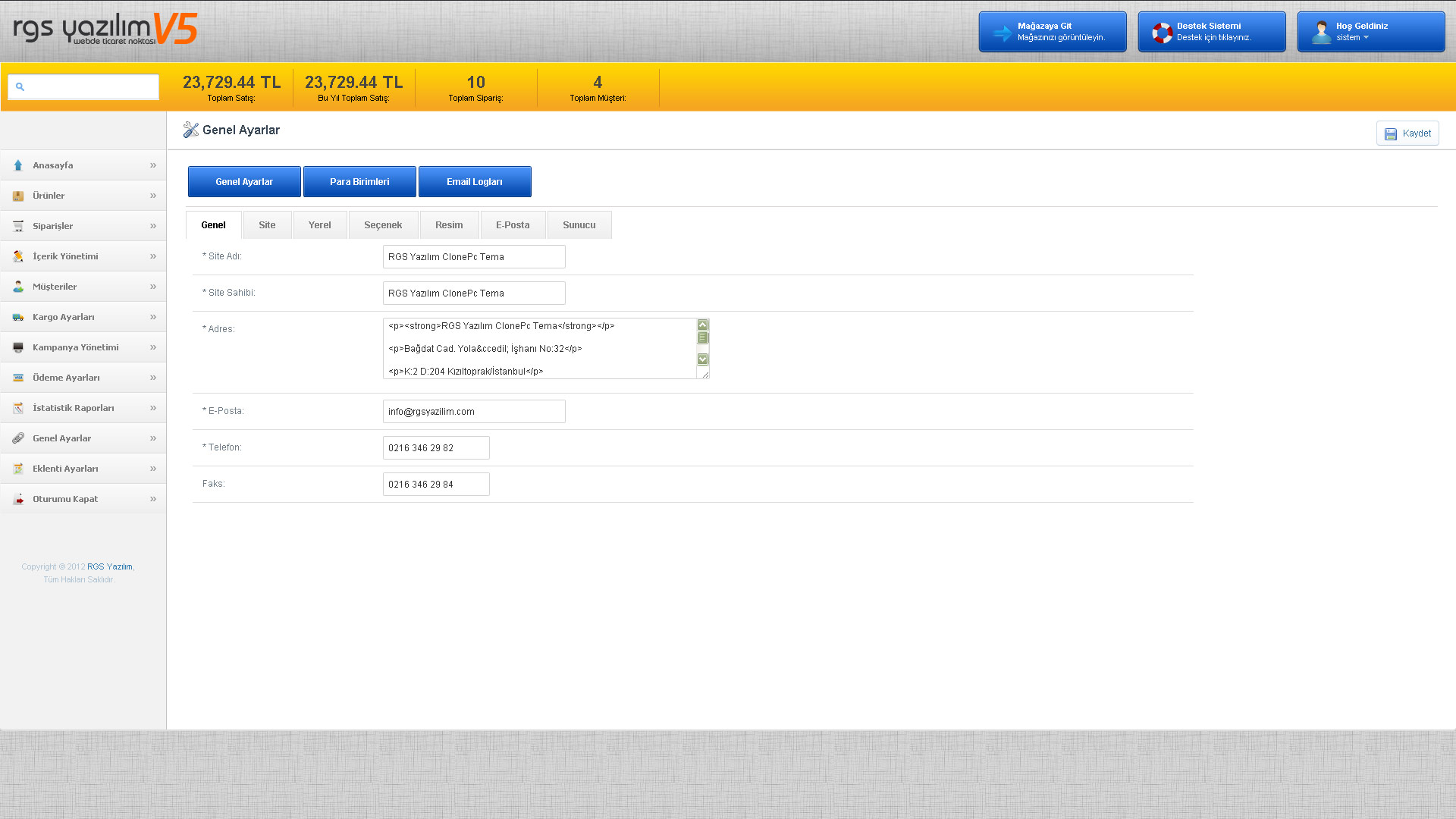
Genel Ayarlar panel seçeneği sundukları ile çok fazla içerik düzenleme fırsatı sunmaktadır.
Genel Ayarlar detay
Yönetim Paneli > Genel Ayarlar > Genel sayfasına geliniz.
Genel alanından siteniz ile ilgili temel bilgilerinizi doldurabilirsiniz.
Site Adı: Site adı alanından site adınızı yazınız.
Site Sahibi: Site sahibi aşanından site sahibi ile ilgili bilginizi yazınız.
Adres: Adres alanından adres bilginizi yazınız.
Çalışma Saatleri: Çalışma saatleri alanından çalışma saat bilginizi yazınız.
Sabit Telefon: Sabit telefon alanından sabit telefon numaranızı yazınız.
Cep Telefonu: Cep telefonu alanından cep telefonu numaranızı yazınız.
Faks: Faks alanından faks numaranızı yazınız.
İstenilen bilgi girişlerinizi yaptıktan sonra sağ üst bölümde bulunan “Kaydet” butonuna tıklayarak genel bilgilerinizi kaydediniz.
Yönetim Paneli > Genel Ayarlar > Site sayfasına geliniz.
Site tasarımına dair şablon seçimi, arkaplan resmi veya rengi gibi değişikleri yapabileceğiniz,arkaplan pozisyonu-genişliği gibi bilgileri girebildiğiniz ve kitap mağazaları için geliştirilmiş kitap sistemini, yukarı çık butonu veya gelişmiş arama motoru gibi araçları aktifleştirebildiğiniz alt panel seçeneğidir.
Şablon Seçiniz: Şablon seçiniz alanından e-ticaret sitenizin şablon bilgisinin bu alandan öğrenebilirsiniz.
Şablon Renk Seçeneği: Şablon renk seçeneği alanından e-ticaret sitenizin renk seçeneklerinin içeren dosya bilgisini öğrenebilirsiniz.
Arkaplan Seçiniz: Arkaplan seçiniz alanından e-ticaret sitenizin arkaplan görseli ekleyebilirsiniz. Arkaplan resmi yüklemek için “dosyalara göz at” butonuna tıklayarak ekleyebilirsiniz.
Arkaplan Pozisyon: Arkaplan pozisyon alanından “arkaplan seçiniz” alanından yüklemiş olduğunuz görselinizin pozisyonunu “Sol, Üst, Sağ, Alt” seçeneklerinden birini seçebilirsiniz. Sol seçeneğini seçtiğiniz zaman e-ticaret sitenizin sol bölümünde, Üst seçeneğini seçtiğiniz zaman e-ticaret sitenizin üst bölümünde, Sağ seçeneğini seçtiğiniz zaman e-ticaret sitenizin sağ bölümde, Alt seçeneğini seçtiğiniz zaman e-ticaret sitenizin alt bölümünde yer alacaktır.
Arkaplan Tekrarlama: Arkaplan tekrarlama alanından “arkaplan seçiniz” alanından yüklemiş olduğunuz görselinizin tekrarlamasını “yatay” veya “dikey” olarak seçebilirsiniz.
Arkaplan Genişlik: Arkaplan genişlik alanından “arkaplan seçiniz” alanından yüklemiş olduğunuz görselinizin genişliğini “Tam Ekran” olarak seçebilirsiniz.
404 Sayfa Yazısı: 404 Sayfa yazısı alanına yazdığınız yazı web sunucularında istenen dosya bulunamadığında e-ticaret sitenizde gözükecek yazıdır.
Kitap Sistemi Aktif: Kitap sistemi aktif alanından e-ticaret siteniz kitap mağazası ise kitap mağazaları için özel oluşturulmuş bir bölümdür. Bu bölümü aktif hale getirdiğiniz takdirde ürün detay bölümünde yazar, yayınevi gibi yeni seçenekler çıkacaktır. Aktif hale getirmediğiniz takdirde yazar, yayınevi gibi yeni seçenekler çıkmayacaktır.
Sağ Tuşla Yasakla: Sağ tuşla yasakla alanından e-ticaret sitenizi ziyaret eden kullanıcılarınızın sağ tuş kullanımlarını “sağ tuşla yasakla” satırında bulunan “evet” butonuna işaretleyerek engelleyebilirsiniz. Engellemek istemiyorsanız “hayır” butonuna işaretleyebilirsiniz.
Yukarı Çık Butonu: Yukarı çık butonu alanından e-ticaret sitenizi ziyaret eden kullanıcılarınızın sitenizde alt bölümlere gittikçe sitenizin sağında veya solunda bir ok çıkmasını ve bu ok sayesinde üst bölüme gidişini sağlayan bir link yapısıdır. Bu link yapısının gerçekleşmesini istiyorsanız “Evet”, istemiyorsanız “Hayır” olarak işaretleyebilirsiniz.
Gelişmiş Arama Sistemi: Gelişmiş arama sistemi alanından e-ticaret sitenizde arama yapan ziyaretçilerinizin aradığı cümleyi parçalara bölerek arama yapmasını sağlamasını istiyorsanız “Evet” , istemiyorsanız “Hayır” olarak işaretleyebilirsiniz.
Evet olarak seçerseniz örneğin e-ticaret sitenizi ziyaret eden müşterinizin arama alanına kırmızı elbise yazdı. E-ticaret sayfanızda hem kırmızı olan ürünleriniz hem elbiseleriniz listelenecektir.
Seo Linkler Aktif: Site linkler aktif alanından site linkler aktif durumunuzu “Evet” olarak işaretlediğiniz takdirde e-ticaret sitenizi ziyaret eden ziyaretçilerinizin hangi sayfanın hangi kelimelerle geldiğini görüntüleyebilmektedir. Site linkler aktif durumunuzu “Hayır” olarak işaretlediğiniz takdirde e-ticaret sitenizi ziyaret eden müşterileriniz hangi sayfanın hangi kelimelerle geldiğini görüntülemeyecektir.
Arama Kelimeleri Aktif: Arama Kelimelerini aktif hale getirdiğinizde ziyaretçilerinizin sitenizde hangi kelimeleri aradıklarını görebilir excel entegrasyonu bölümünden excel çıktı alabilirsiniz.
Arama kelimeleri aktif alanından
Sol Kategori Tip 2 Aktif: Sol kategori tip2 alanından e-ticaret sitenizin sol bölümünde yer alan kategoriler bölümünüz iç sayfalarda sadece seçtiğiniz kategorinin alt kategorileri gelecek şekilde ayarlanmasını istiyorsanız sol kategori tip2 durumunuzu “Evet” olarak işaretleyebilirsiniz. E-ticaret sitenizin sol bölümünde yer alan kategoriler bölümünüz iç sayfalarda sadece seçtiğiniz kategorinin alt kategorileri gelecek şekilde ayarlanmasını istemiyorsanız sol kategori tip2 durumunuzu “Hayır” olarak işaretleyebilirsiniz.
Yardım İconları Göster: Yardım iconları göster alanından RGS yönetim panelinizde bulunan alanlarınızın yanında bulunan soru işaretleri alanının gösterilmesini sağlar. Soru işareti ilgili alan ile ilgili bilgilerin gösterilmesini sağlar. Gözükmesini istiyorsanız “Evet”, gözükmesini istemiyorsanız “Hayır” olarak işaretleyebilirsiniz.
İstenilen bilgi girişlerinizi yaptıktan sonra sağ üst bölümde bulunan “Kaydet” butonuna tıklayarak site bilgilerinizi kaydediniz.
Yönetim Paneli > Genel Ayarlar > Yerel bölümüne geliniz.
Bu alandan kurumun hizmet verdiği ülke ve şehrin,site dilinin,sitede geçerli para biriminin,uzunluk ve ağırlık gibi büyüklük birimlerinin bilgilerinin girildiği alt panel seçeneğidir.
Ülke: Ülke alanından e-ticaret sitenizin hizmet verdiği ülkeyi seçiniz.
Şehir: Şehir alanından e-ticaret sitenizin hizmet verdiği şehir bilginizi seçiniz.
Site Dili: Site dili alanından e-ticaret sitenizin site dilini “Türkçe” veya “İngilizce” olarak seçebilirsiniz.
Para Birimi: Para birimi alanından e-ticaret sitenizin para birimini “Dolar“, “Euro“, “Lira” ve “Sterlin” olarak seçebilirsiniz.
Para Birimini Otomatik Güncelle: Para birimini otomatik güncelle alanında bulunan satırı “Evet” olarak seçtiğiniz takdirde e-ticaret sitenizde dil seçeneği değiştirildiğinde otomatik olarak ürünlerinizin fiyatları otomatik olarak güncellenecektir, para birimini otomatik güncelle alanında bulunan satırı “Hayır” olarak seçtiğiniz takdirde e-ticaret sitenizde dil seçeneği değiştirildiğinde otomatik olarak ürünlerinizin fiyatları otomatik olarak güncellenmeyecektir,
Uzunluk Birimi: Uzunluk birimi alanından uzunluk biriminizi “Santimetre“, “Milimetre” ve “İnç” olarak seçebilirsiniz.
Ağırlık Birimi: Ağırlık Birimi alanından ağırlık biriminizi “Kilogram” ve “Gram” olarak seçebilirsiniz.
İstenilen bilgi girişlerinizi yaptıktan sonra sağ üst bölümde bulunan “Kaydet” butonuna tıklayarak yerel bilgilerinizi kaydediniz.
Sitenizde resmi-fiyatı olmayan,stokta bulunmayan ürünleri göstermemenizi sağlayan,dosya türlerinizi(jpeg,gif vb.) belirlemenizi sağlayan ve stokta olmayan ürünlerinizin arka sayfalarda yayına alınmasını sağlayan en alt panel seçeneğidir.
Resimsiz ürünleri gösterme: Resimsiz ürünleri gösterme alanından “Evet “ kutucuğunu işaretlediğiniz takdirde e-ticaret sitenizde görseli olmayan ürünler görüntülenmeyecektir.”Hayır” kutucuğunu işaretlediğiniz takdirde e-ticaret sitenizde görseli olmayan ürünler görüntülenecektir.
Fiyatı olmayan ürünleri gösterme: Fiyatı olmayan ürünleri gösterme alanından “Evet “ kutucuğunu işaretlediğiniz takdirde e-ticaret sitenizde fiyatı olmayan ürünler görüntülenmeyecektir. ”Hayır” kutucuğunu işaretlediğiniz takdirde e-ticaret sitenizde fiyatı olmayan ürünler görüntülenecektir.
Stokta olmayan ürünleri gösterme: Stokta olmayan ürünleri gösterme alanından “Evet “ kutucuğunu işaretlediğiniz takdirde e-ticaret sitenizde stokta olmayan ürünler görüntülenmeyecektir.”Hayır” kutucuğunu işaretlediğiniz takdirde e-ticaret sitenizde stokta olmayan ürünler görüntülenecektir.
Sesli Arama Seçeneğini Aktif Et: Sesli arama seçeneğini aktif et alanından sesli arama özelliği ile müşterileriniz yazı yazmadan sitenizde ürün arama yapabilmelerini sağlamak istiyorsanız “Evet” seçeneğini işaretleyebilirsiniz. Sesli arama seçeneğini aktif etmek istemiyorsanız “Hayır” seçeneğini işaretleyebilirsiniz.
Stokta olmayan ürünleri sonraki sayfalarda göster: Stokta olmayan ürünleri sonraki sayfalarda göster alanından e-ticaret sitenizde herhangi bir kategoriye tıklandığında karşınıza gelen listede stok sayısı olmayan ürünlerinizin görüntülenmesini istiyorsanız “Evet”, istemiyorsanız “Hayır” seçeneğini işaretleyebilirsiniz.
Yorumlara izin ver: Yorumlara izin ver alanından yeni yapılan yorumların görüntülenmesini istiyorsanız “Evet”, istemiyorsanız “Hayır” seçeneğini işaretleyebilirsiniz.
Bölgesel Ürün Fiyatlandırma: Bölgesel ürün fiyatlandırma alanından bölgesel olarak ürünlerinizi fiyatlandırmak istiyorsanız “Evet” seçeneğini işaretleyebilirsiniz. Bölgesel olarak ürün fiyatlandırmak istemiyorsanız “Hayır” seçeneğini işaretleyebilirsiniz.
İzin verilen Dosya Türleri: İzin verilen dosya türleri alanından yüklemesine izin verilen dosya türlerinizi bu alandan ekleyebilirsiniz. Birçok tür eklemek için virgül kullanabilirsiniz.Örneğin jpg, gif, png, txt
Etiket İsim ve Kullanım Durumları ( Seçili olmayanlar ürün yönetiminde gösterilmeyecektir ): Etiket isim ve kullanım durumları alanından “yeni ürün, indirimli ürün, ücretsiz kargo, anında kargo, bu fiyata son x ürün, %x inidirim” seçeneklerinden herhangi birini veya birkaç tane seçtiğiniz takdirde ürün yönetim ürün düzenleme sayfanızda görüntülenmesini sağlar.
Fiyatlara Kdv ekle: Fiyatlara kdv ekle alanından ürün fiyatlarınıza kdv eklemek istiyorsanız “Evet”, ürün fiyatlarınıza kdv eklemek istemiyorsanız “Hayır” seçeneğini işaretleyebilirsiniz.
Varsayılan Site Vergi Adresi: Varsayılan site vergi adresi alanından kargo ya da ödeme adresiniz için müşterilerinizin kullanabileceği bir site vergi adresi seçebilirsiniz.
Varsayılan Müşteri Vergi Adresi: Varsayılan müşteri vergi adresi alanından müşterileriniz için varsayılan müşteri vergi adresinizi kargo ya da fatura adresini seçebilirsiniz.
Online Müşteriler Raporlar bölümünde online müşteri raporlarını gösterir: Online müşteriler raporlar bölümünde online müşteri raporlarını göster alanından “Raporlar” içerisinde online müşterilerinizin gösterilmesini istiyorsanız “Evet” seçeneğini, gösterilmesini istemiyorsanız “Hayır” seçeneğini işaretleyebilirsiniz.
Müşteri Grubu: Müşteri grubu alanından varsayılan müşteri grubunuzu “müşteri grupları” içerisinde yer alan müşteri gruplarından bir tanesini seçebilirsiniz.
Müşteri Grupları Kayıt olurken müşteri gruplarını gösterir: Müşteri grupları kayıt olurken müşteri gruplarını göster alanından müşteri kayıt olurken hangi müşteri grubunun gözükmesini istiyorsanız ilgili müşteri grubunu veya grupları seçebilirsiniz.
Ürün Fiyatlarını Gizle: Ürün fiyatlarını gizle alanından e-ticaret sitenize üye girişi yaparak ürünlerinizin fiyatını gösterilmesini istiyorsanız “Evet” seçeneğini, e-ticaret sitenize üye girişi yapmadan ürünlerinizin fiyatlarını gösterilmesini istiyorsanız “Hayır” seçeneğini işaretleyebilirsiniz.
Döviz Fiyatlarını Göster: Döviz fiyatlarını göster alanından döviz fiyatlarından herhangi bir seçenek seçildiğinde değişmesini istemiyorsanız “Evet” seçeneğini, değişmesini istiyorsanız “Hayır” seçeneğini seçebilirsiniz.
Döviz Çeviriciyi Göster: Döviz çeviriyi göster alanından döviz çevirinin gösterilmesini istiyorsanız “Evet” seçeneğini, istemiyorsanız “Hayır” seçeneğini işaretleyebilirsiniz.
Dil Çeviriciyi Göster: Dil çeviriciyi göster alanından dil çevirinizin gösterilmesini istiyorsanız “Evet” seçeneğini, gösterilmesini istemiyorsanız “Hayır” seçeneğini işaretleyebilirsiniz.
Dil Çevirici Tipi:Dil çevirici alanından dil seçeneklerinden “dil çevirici tipi 1” seçeneğini seçerseniz dil seçeneklerin yan yana, “dil çevirici tipi 2” seçeneğini seçerseniz alçılır menü şeklinde görüntülenecektir.
Dil Değiştirince Para Birimi Değişsin: Dil değiştirince para birimi değişsin alanından e-ticaret sitenizde dil seçeneği var ise dil seçeneğini değiştirdiğiniz zaman para biriminizin de otomatik olarak değişmesini istiyorsanız “Evet” seçeneğini, istemiyorsanız “Hayır” seçeneğini işaretleyebilirsiniz.
Tarayıcı Dili Otomatik Algılansın: Tarayıcı dili otomatik algılansın alanından dil seçeneğini değiştirildiği zaman tarayıcının otomatik algılaması için “Evet” seçeneğini, otomatik algılanmasını istemiyorsanız “Hayır” seçeneğini işaretleyebilirsiniz.
Ülke Seçimini Göster: Ülke seçimini göster alanından ödeme sayfanızda ükle seçiminin gösterilmesini istiyorsanız “Evet” seçeneğini, gösterilmesini istemiyorsanız “Hayır” seçeneğini seçebilirsiniz.
Posta Kodu Alanını Göster: Posta kodu alanını göster alanından ödeme sayfanızda posta kodu alanının gösterilmesini istiyorsanız “Evet” seçeneğini, gösterilmesini istemiyorsanız “Hayır” seçeneğini seçebilirsiniz.
Hesap Koşulları: Hesap koşulları alanından e-ticaret sitenize üye olmak isteyen müşterilerinizin kayıt olurken zorunlu olarak “hesap koşulları”nızı kabul etmelerini istiyorsanız “Evet”, zorunlu kabul etmelerini istemiyorsanız “Hayır” seçeneğini işaretleyebilirsiniz.
Misafir Alışverişi: Misafir alışverişi alanından e-ticaret sitenize hesap oluşturmadan alışveriş yapmalarını sağlamak istiyorsanız “Evet”, e-ticaret sitenize hesap oluşturmadan alışveriş yapmalarını sağlamak istemiyorsanız “Hayır” seçeneğini işaretleyebilirsiniz.
Ödeme sayfasında sipariş notunu göster: Ödeme sayfasında sipariş notunu göster alanından e-ticaret site ödeme sayfanızda sipariş notunuzun gösterilmesini istiyorsanız “Evet”, gösterilmesini istemiyorsanız “Hayır” seçeneğini işaretleyebilirsiniz.
Satın Alma Koşulları: Satın alma koşulları alanından Bilgi Sayfaları alanında oluşturmuş olduğunuz sayfalar sıralanacaktır. Sıralanan sayfalar arasından bir tanesini seçerek müşteriniz satın alma aşamasında zorunlu olarak kabul etmesini sağlayabilirsiniz.
Satın Alma Koşulları 2: Satın alma koşulları 2 alanından müşteriniz satın alma aşamasında zorunlu olarak kabul etmesini istediğiniz 2. sayfanızı seçebilirsiniz.
Sipariş Düzenleme: Sipariş düzenleme alanından siparişlerinizi düzenlemek için gün sayınızı girebilirsiniz. Gün sayısını girmeniz gereklidir çünkü fiyatlar ve indirimler zamanla değişmektedir.
Ürün Uyarısı Durumu: Ürün uyarısı durumu alanından ürünlerinizin stok adedi bitimi durumunda uyarı gösterilmesini istiyorsanız “Açık” seçeneğini, uyarı gösterilmesini istemiyorsanız “Hayır” seçeneğini seçebilirsiniz.
Ürün uyarısı için minimum stok: Ürün uyarısı için minimum stok alanından “ürün uyarısı durumu” alanını aktif hale getirdiyseniz ise bu alana yazdığını sayı olunca ürün uyarısı verilecektir. Örneğin bu alanı 1 dediniz. Ürününüzün stok adedi 1 olduğunda ürün uyarısı görüntülenecektir.
Fatura Ön-eki: Fatura Ön-Eki alanından faturanıza ön bir ek eklemek için bu alana ön ekinizi yazabilirsiniz.
Faturanın 1 sayfasında görüntülenecek ürün sayısı: Faturanın 1 sayfasında görüntülenecek ürün sayısı alanından faturada birden fazla ürün var ise faturanın bir sayfasında gösterilecek maximum ürün sayınızı belirtebilirsiniz.
Sipariş/Kargo Ön-Eki: Sipariş/Kargo Ön-Eki alanından sipariş/kargo bölümüne ön bir ek eklemek için bu alana ön ekinizi yazabilirsiniz.
İrsaliyeli Fatura kullanılsın mi?: İrsaliyeli fatura kullanılsın alanından irsaliyeli fatura kullanılmasını istiyorsanız “Evet” seçeneğini, kullanılmasını istemiyorsanız “Hayır” seçeneğini işaretleyebilirsiniz.
Faturada seçenekler gösterilsin mi?: Faturada seçenekler gösterilsinmi alanından ürün satın alma aşamasında ürününüzün seçeneklerinden birini seçtiyseniz faturada seçilen seçeneğin gösterilmesini istiyorsanız “Evet” seçeneğini, gösterilmesi istemiyorsanız “Hayır” seçeneğini işaretleyebilirsiniz.
Sipariş Durumu: Sipariş durumu alanından yeni verilen bir sipariş ekrana işlendiğinde varsayılan sipariş durumunuzu “Bekliyor, Hatalı Sipariş, Hazırlanıyor, Kargoya verildi, Tamamlandı, İade edildi, İptal edildi” seçeneklerinden birini seçerek belirleyebilirsiniz.
Sipariş Tamamlandı Durumu: Sipariş tamamlandı durumu alanından müşterinizin indirilebilir ürün veya hediye çeklerine için müşteri sipariş durumunuzu “Bekliyor, Hatalı Sipariş, Hazırlanıyor, Kargoya Verildi, Tamamlandı, İade Edildi ve İptal Edildi” seçeneklerinden birini seçebilirsiniz.
Stok Miktarını Göster: Stok miktarını göster alanından e-ticaret ürün sayfalarınızda ürünlerinizin stok miktarının gözükmesini istiyorsanız “ Evet”, e-ticaret ürün sayfalarınızda ürünlerinizin stok miktarının gözükmesini istemiyorsanız “Hayır” seçeneğini işaretleyebilirsiniz.
Stok Uyarısını Göster: Stok uyarısını göster alanından “Evet” seçeneğini işaretlerseniz stok dışı sipariş durumunuz evet ise alışveriş sepetinde stokta olmayan ürünlerde uyarı mesajı gösterilir. “Hayır” seçeneğini işaretlerseniz alışveriş sepetinizde uyarı gösterilmeyecektir.
Stok Dışı Sipariş: Stok dışı durumu alanından müşterilerinizin stokta olmayan ürünleri sipariş etmelerini sağlamak için “Evet”, sipariş etmelerini sağlamak istemiyorsanız “Hayır” seçeneğini işaretleyebilirsiniz.
Stok Dışı Durumu: Stok dışı durumu alanından “Sokta Tükendi, 2-3 gün içinde stokta, Stokta, Ön sipariş verilebilir” seçeneklerinden birini seçebilirsiniz. Seçmiş olduğunuz bu seçenek e-ticaret ürün sayfalarınızda veya ilgili kategori sayfalarınızda stok miktarı bulunmayan ürünlerinizde seçmiş olduğunuz yazı görüntülenecektir.
Haberlerde Önbellek Kullan: Haberlerde önbellek kullan alanından “Evet” seçeneğini işaretlerseniz e-ticaret haberler sayfanızı önbellekte hafızada tutulmasını sağlar, “Hayır” seçeneğini işaretlerseniz ise haberler sayfanızı önbellekte hafızada tutulmayacaktır.
Makalelerde Önbellek Kullan: Makalelerde önbellek kullan alanından “Evet” seçeneğini işaretlerseniz e-ticaret makaleler sayfanızı önbellekte hafızada tutulmasını sağlar, “Hayır” seçeneğini işaretlerseniz ise makaleler sayfanızı önbellekte hafızada tutulmayacaktır.
Ürün İade Durumu: Ürün iade durumu alanından bir ürün iade isteği oluşturulduğunda varsayılan iade durumunuzu “Beklemede”, “Ürün Bekleniyor” ve “İade Edildi” seçeneklerinden birini seçebilirsiniz.
İstenilen bilgi girişlerinizi yaptıktan sonra sağ üst bölümde bulunan “Kaydet” butonuna tıklayarak seçenek genel bilgilerinizi kaydediniz.
Yönetim Paneli > Genel Ayarlar > Seçenek > Anasayfa alanına geliniz.
Anasayfada gösterimde olacak ürün sayısını,ürünlerin gösterilme şablonunu (4’lü,5’li vb.),ürünlerin pahalıdan ucuza sıralamasını ve yazılamalarını değiştirebileceğiniz en alt panel seçeneğidir.
Anasayfa Ürün Sayısı: Anasayfa ürün sayısı alanından e-ticaret siteniz anasayfasında gösterilecek ürün sayısınızı belirleyebilirsiniz.
Not: 32 üründen fazla ürün gösterimi sağlanamamaktadır.
Anasayfada Ürün Kısa Açıklamalarını Göster: Anasayfada ürün kısa açıklamaları alanından e-ticaret sitenizde görüntülenen ürünlerinizin kısa açıklamasının gözükmesini istiyorsanız “Evet” , istemiyorsanız “Hayır” olarak işaretleyebilirsiniz.
Anasayfa Ürün Sıralama: Anasayfa ürün sıralama alanından e-ticaret siteniz anasayfanızda görüntülenen ürünlerinizin “ürün adına göre (A-Z veya Z-A)”, ” en çok görüntülenen veya en az görüntülenen”, “ucuzdan pahalıya veya pahalıdan ucuza”, “yeniden eskiye veya eskiden yeniye”, “stoğa göre artan veya azalan”, “sıra numarasına göre artan veya azalan”, “en çok satılandan en aza satılana veya en az satılandan en çok satılana”, “gelişmiş sıralama, ve “karışık” olarak sıralayabilirsiniz.
Anasayfa Üst Yazı: Anasayfa üst yazı alanından e-ticaret sitenizin anasayfasında üst bölümde gözükmesini istediğiniz yazıyı yazabilirsiniz.
Arama kutusu içeriği ( Virgülle Ayırınız ): Arama kutusu içeriği alanından e-ticaret sitenizde bulunan arama kutucuğu içerisine yazmak istediğiniz yazıyı bu alana yazabilirsiniz. Örneğin Aramak istediğiniz ürünü yazınız…
Anasayfa Çok Satan Ürünler Başlığı: Anasayfa çok satanlar ürünler başlığı alanından anasayfada çok satanlar ürünler başlığınızı yazabilirsiniz. Örneğin Çok Satan Ürünler
Anasayfa Yeni Ürünler Başlığı: Anasayfa yeni ürünler başlığı alanından anasayfada yeni ürünler başlığınızı yazabilirsiniz. Örneğin Yeni Ürünler
Anasayfa İndirimli Ürünler Başlığı: Anasayfa indirimli ürünler başlığı alanından anasayfada indirimli ürünler başlığınızı yazabilirsiniz. Örneğin İndirimli Ürünler
İstenilen bilgi girişlerinizi yaptıktan sonra sağ üst bölümde bulunan “Kaydet” butonuna tıklayarak seçenek anasayfa bilgilerinizi kaydediniz.
Yönetim Paneli > Genel Ayarlar > Seçenek > Kategoriler alanına geliniz.
Kategoriler kısmından anasayfa dışındaki tüm sayfalarda görünen ürün sayısını,ürünlerin gösterilme şablonunu (4’lü,5’li vb.),kategorilerdeki ürünlerin pahalıdan ucuza gibi sıralanmasını,ürünlerin puanlanmasını ve kategorilerde alt kategori ürünlerinin de gösterilmesini aktive edebileceğiniz veya sağlayabileceğiniz en alt panel seçeneğidir.
Bir Sayfada Gösterilecek Ürün Sayısı : Bir sayfada gösterilecek ürün sayısı alanından e-ticaret site sayfalarınızda gösterilecek ürün sayısınızı girebilirsiniz.
Not: 32 üründen fazla ürün gösterimi sağlanamamaktadır.
Kategorilerde Ürün Kısa Açıklamalarını Göster: Kategorilerde ürün kısa açıklamaları göster alanından e-ticaret site kategori sayfalarında görüntülenen ürünlerinizin kısa açıklamasının gözükmesini istiyorsanız “Evet” , istemiyorsanız “Hayır” olarak işaretleyebilirsiniz.
Kategori Ürün Sıralama: Ketegori ürün sıralama alanından e-ticaret site kategorinizde görüntülenen ürünlerinizin “ürün adına göre (A-Z veya Z-A)”, ” en çok görüntülenen veya en az görüntülenen”, “ucuzdan pahalıya veya pahalıdan ucuza”, “yeniden eskiye veya eskiden yeniye”, “stoğa göre artan veya azalan”, “sıra numarasına göre artan veya azalan”, “en çok satılandan en aza satılana veya en az satılandan en çok satılana”, “gelişmiş sıralama, ve “karışık” olarak sıralayabilirsiniz.
Kategorilerde Alt Kategori Ürünlerini de Listele : Kategorilerde alt kategori ürünlerini de listele alanından e-ticaret site kategori sayfalarınızda sadece mevcut kategorinizin değil alt kategorileri var ise alt kategorileri ile birlikte listelenmesini istiyorsanız “Evet”, istemiyorsanız “Hayır” olarak işaretleyebilirsiniz.
Kategorilerde Akordion Menü Kullan: Kategorilerde akordion menü kullan alanından e-ticaret site kategorilerinde akordion menü kullanılmasını istiyorsanız “Evet”, istemiyorsanız “Hayır” olarak işaretleyebilirsiniz.
Akordiyon menü,tıklama ile açılır alt menülü menü anlamına gelir.
Kategorilerde Puan Yıldızlarını Göster: Kategorilerde puan yıldızlarını göster alanından e-ticaret site kategorilerinizde puan yıldızlarınızın gösterilmesini istiyorsanız “Evet”, istemiyorsanız “Hayır” olarak işaretleyebilirsiniz.
Üst kategori Linkleri url de Görünmesin: Üst kategori linkleri url de görünmesin alanından e-ticaret site kategori sayfalarınızda bir alt kategoride iseniz link alanında üst kategorinizin url sini gözükmesini istiyorsanız “Evet”, istemiyorsanız “Hayır” olarak işaretleyebilirsiniz.
İstenilen bilgi girişlerinizi yaptıktan sonra sağ üst bölümde bulunan “Kaydet” butonuna tıklayarak seçenek kategori bilgilerinizi kaydediniz.
Yönetim Paneli > Genel Ayarlar > Seçenek > Ürün Detayı sayfasına geliniz.
Sosyal medya bağlantılarının gösterilip gösterilmeyeceğini,resimlerde zoom kullanımının,sayfalarda hemen al butonunun gösterilmesinin aktive edilmesini sağlayan en alt panel seçeneğidir.Bunun gibi onlarca değişikliği kolayca yapabilirsiniz.
Sosyal medya bağlantıları gösterilsin mi?: Sosyal medya bağlantıları gösterilsin mi alanından ürün detay sayfanızda sosyal medya bağlantılarının gösterilmesini istiyorsanız “Evet” seçeneğini, gösterilmesini istemiyorsanız “Hayır” seçeneğini seçebilirsiniz.
Resimlerde zoom kullanılsın mı?: Resimlerde zoom kullanılsın mı alanından ürün detay sayfanızda zoom kullanılmasını istiyorsanız “Evet” seçeneğini, zoom kullanılmasını istemiyorsanız “Hayır” seçeneğini seçebilirsiniz.
Ürün detayında mini popup kullanılsın mı?: Ürün detayından mini popup kullanılsın mı alanından ürün detay sayfanızda mini popup kullanılmasını istiyorsanız “Evet” seçeneğini, kullanılmasını gösterilmesini istemiyorsanız “Hayır” seçeneğini seçebilirsiniz.
Hemen al butonu gösterilsin mi?: Hemen al butonu gösterilsin mi alanından ürün detay sayfanızda hemen al butonunu gösterilmesini istiyorsanız “Evet” seçeneğini, gösterilmesini istemiyorsanız “Hayır”seçeneğini seçebilirsiniz.
Biz Sizi Arayalım Formu Gösterilsin mi?: Biz sizi arayalım formu gösterilsin mi alanından ürün detay sayfanızda biz sizi arayalım formu gösterilmesini istiyorsanız “Evet” seçeneğini, gösterilmesini istemiyorsanız “Hayır” seçeneğini seçebilirsiniz.
Filigran Text: Filigran text alanından filigran yazınızı bu alana yazabilirsiniz.
Filigran,sitenizdeki resimlerde kullanabileceğiniz mühürdür.(Örn. araba.com veya sahibinden.com sitelerindeki bir ilanın resimlerine otomatik olarak sitenin mührünün yapıştırılması.)
Filigran Uygulanacak Minimum Resim Genişliği: Filigran uygulanacak minimum resim genişliği alanından minimum resim genişliğini belirleyebilirsiniz. Örneğin 400 veya 100
Filigran Uygulanacak Minimum Resim Yüksekliği: Filigran uygulanacak minimum resim genişliği alanından minimum resim yüksekliğinizi belirleyebilirsiniz. Örneğin 100 veya 400
Benzer Ürünler Gösterilsin: Benzer ürünler gösterilsin alanından ürün detay sayfanızda benzer ürünlerinizin gösterilmesini istiyorsanız “Evet” seçeneğini, gösterilmesini istemiyorsanız “Hayır” seçeneğini seçebilirsiniz.
Benzer Ürünler Başlığı: Benzer ürünler başlığı alanından benzer ürünlerinizin başlığınızı bu alandan belirleyebilirsiniz. Örneğin Benzer Ürünler
Benzer Ürünler Sayısı: Benzer ürünler sayısı alanından maximum gösterilecek benzer ürün sayısınızı yazabilirsiniz.
Tamamlayıcı Ürünler Gösterilsin: Tamamlayıcı ürünler gösterilsin alanından tamamlayıcı ürünlerinizin gösterilmesini istiyorsanız “Evet” seçeneğini, gösterilmesini istemiyorsanız “Hayır” seçeneğini seçebilirsiniz.
Tamamlayıcı Ürünler Başlığı: Tamamlayıcı ürünler başlığı alanından tamamlayıcı ürünlerinizin başlığınızı bu alandan belirleyebilirsiniz. Örneğin Tamamlayıcı Ürünler
Çapraz Ürünler Başlığı: Çapraz ürünler başlığı alanından çapraz ürünlerinizin başlığınızı bu alandan belirleyebilirsiniz. Örneğin Çapraz Ürünler
Ürün Kodu Başlığı: Ürün kodu başlığı alanından ürün kodu başlığınızı bu alandan belirleyebilirsiniz. Örneğin Ürün Kodu
Marka Başlığı: Marka başlığı alanından marka başlığınızı bu alandan belirleyebilirsiniz. Örneğin Marka
Stok Durumu Başlığı: Stok durumu başlığı alanından stok durumu başlığınızı bu alandan belirleyebilirsiniz. Örneğin Stok Durumu
Stok Sayısı Başlığı: Stok sayısı başlığı alanından stok sayısı başlığımızı bu alandan belirleyebilirsiniz. Örneğin Stok Sayısı
Kdv Dahil Fiyat Başlığı: KDV dahil fiyat başlığı alanından kdv dahil fiyat başlığınızı bu alandan belirleyebilirsiniz. Örneğin KDV Dahil Fiyat
Kdv Hariç Fiyat Başlığı: KDV hariç fiyat başlığı alanından kdv hariç fiyat başlığınızı bu alandan belirleyebilirsiniz. Örneğin KDV Hariç Fiyat
Havale Fiyatı Başlığı: Havale fiyatı başlığı alanından havale fiyat başlığınızı bu alandan belirleyebilirsiniz. Örneğin Havale Fiyatı
Tek Çekim Fiyatı Başlığı: Tek çekim fiyatı başlığı alanından tek çekim fiyat başlığınızı bu alandan belirleyebilirsiniz. Örneğin Tek Çekim Fiyatı
İndirim Oranı Başlığı: İndirim oranı başlığı alanından indirim oranı başlığınızı bu alandan belirleyebilirsiniz. Örneğin İndirim Oranı
Stoğa Giriş Tarihi Başlığı: Stoğa giriş tarihi başlığı alanından stoğa giriş tarihi başlığınızı bu alandan belirleyebilirsiniz. Örneğin Stoğa Giriş Tarihi
Kargo Süresi Başlığı: Kargo süresi başlığı alanından kargo süresi başlığınızı bu alandan belirleyebilirsiniz. Örneğin Kargo Süresi
İstenilen bilgi girişlerinizi yaptıktan sonra sağ üst bölümde bulunan “Kaydet” butonuna tıklayarak ürün detay bilgilerinizi kaydediniz.
Sepetteki ürünlerde ağırlıkların gösterilip gösterilmeyeceğini ve müşterinin en az sipariş verebileceği toplam fiyatı veya en fazla verebileceği siparişin fiyat limitini belirleyebilirsiniz.
Yönetim Paneli > Genel Ayarlar >Seçenek > Sepet sayfasına geliniz.
Sepet V2 Aktif (Beta): Sepet V2 Aktif satırında bulunan “Evet” seçeneğini seçtiğiniz takdirde yeni sepet sistemi aktif olacaktır. Renklendirme, sepet üst yazı alt yazı gibi seçenekler yalnızca v2 de kullanılabilir.
Varsayılan kargo firması: Varsayılan kargo firması alanından var olan kargo firmalarınızdan herhangi birini seçtiğiniz takdirde ödeme sayfasında adres bilgi girişlerini yapmadan önce kargo firmasını görebilirler.
Sepette Ücretsiz Kargo Aktif: Sepette Ücretsiz Kargo Aktif alandan seçeneği “Evet” seçeneğini seçtiğiniz takdirde sepetinizde kargo ücretsiz tek ürün dahi olsa tüm sepetin kargo seçeneği ücretsiz kargo olur.
Sepetim Sayfasında Ağırlık Göster: Sepetim sayfasında Ağırlık göster alanından sepetim sayfasında sepetteki ürünlerin ağırlığını gösterilmesini istiyorsanız “Evet” seçeneğini, gösterilmesini istemiyorsanız “Hayır” seçeneğini seçebilirsiniz.
Sepette Kargo Günü Göster: Sepette kargo günü göster alanından sepette kargo gününün gösterilmesini istiyorsanız “Evet” seçeneğini, Gösterilmesini istemiyorsanız “Hayır” seçeneğini seçebilirsiniz.
Sepet Üst Limiti: Sepet üst limiti alanından üst limit tanımladığınızda müşterilerin sepetlerinde maksimum yazmış olduğunuz sepet tutarı olmak zorundadır. Örneğin sepet üst limitini 500 TL yazarsanız müşteriler 500 TL ‘nin üstünde sipariş veremez.
Sepet Alt Limiti: Sepet alt limiti alanından alt limit tanımladığınızda müşterilerin sepetlerinde minimum yazmış olduğunuz sepet tutarı olmak zorundadır. Örneğin sepet alt limitini 200 TL yazarsanız müşteriler 200 TL ‘nin altında sipariş veremez.
Sepet Üst Yazı: Sepet üst yazı alanında bulunan “Bilgi Sayfaları”nda oluşturduğunuz bilgi sayfaları görünmektedir. Görünmekte olan bilgi sayfalarınızdan herhangi birini seçerek sepet üst yazı olarak oluşturabilirsiniz.
Sepet Alt Yazı: Sepet alt yazı alanında bulunan “Bilgi Sayfaları”nda oluşturduğunuz bilgi sayfaları görünmektedir. Görünmekte olan bilgi sayfalarınızdan herhangi birini seçerek sepet alt yazı olarak oluşturabilirsiniz.
Hesaplama Sırası: Hesaplama sırası alanından “Bölüm” altında sıralanan bölümlerin ödeme alanında gösterilmesini istiyorsanız “Evet” seçeneğini”, gösterilmesini istemiyorsanız “Hayır” seçeneğini seçebilirsiniz.
İstenilen bilgi girişlerinizi yaptıktan sonra sağ üst bölümde bulunan “Kaydet” butonuna tıklayarak seçenek > sepet bilgilerinizi kaydediniz.
Kampanya alanından e-ticaret sitenize kapak resmi ekleyebilir, kupon kodlarının, hediye çekim kullanımının, puan kullanımının aktive edilebileceği, herhangi bir kullanıcı faaliyetinde kaç puan kazanabileceği bilgisinin girilebildiği panel seçeneğidir.
E-ticaret sitenize kapak resmi eklemek için aşağıdaki adımları takip edebilirsiniz.
Yönetim Paneli > Genel Ayarlar > Seçenek > Kampanya sayfasından “Pop-up” eklemesi yapabilirsiniz.
Anasayfa Popup: Anasayfa başlangıç sayfanızda gözükmesini istediğiniz yazıyı , resimi vb. buraya ekleyebilir ya da yazabilirsiniz.Resim eklemek için görselde ok ile gösterilen alana tıklayınız.
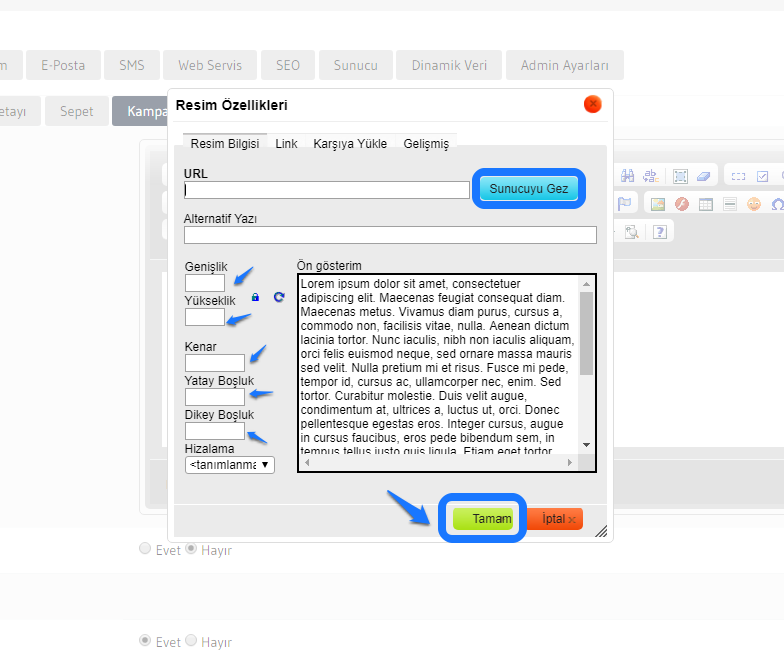
Çıkan sayfada “Sunucuyu Gez” alanına tıklayınız.Açılan klasörlerden görselinizi hangi klasöre eklediyseniz o klasörden resminize çift tıklayarak ekleyebilirsiniz.“Genişlik” , “yükseklik” , “Kenar” , “Yatay boşluk” ve “Dikey boşluk” alanından görselinizin genişliğini , yüksekliğini , yatay boşluğunu ve dikey boşluğunu ayarlayabilirsiniz.
Anasayfa Popup Gösterimi Aktif?: satırını “Evet” olarak seçtiğiniz takdirde sitenizin başlangıç sayfanız gösterilecektir.
Bu adımları tamamladıktan sonra kaydetmek için sağ üst kösede bulunan “Kaydet” butonuna tıklayarak kaydediniz.
İNDİRİM KUPONU AYARLARI
Kupon Kodu Kullanılsın mı?: Kupon kodu kullanımsın mı alanından kupon kodu kullanılmasını istiyorsanız “Evet” seçeneğini, kullanılmasını istemiyorsanız “Hayır” seçeneğini seçebilirsiniz.
Yeni üyelikte otomatik indirim kuponu gönderilsin.: Yeni üyelikte otomatik indirim kuponu gönderilsin alanından indirim oranı belirleyebilirsiniz. Örneğin yüzde indirim için %20, sabit indirim için 20
Yeni Üyelikte Gönderilmesini İstediğiniz İndirim Kuponu: Yeni üyelikte gönderilmesini istediğiniz indirim kupunu alanından yeni üye olan üyeleriniz için “İndirim Kuponları” alanından oluşturduğunuz herhangi bir indirim kupunu seçerek gönderim sağlayabilirsiniz.
Üyelere doğum günlerinde otomatik indirim kuponu gönderilsin: Üyelere doğum günlerinden indirim kuponu gönderilsin alanından indirim oranını belirleyebilirsiniz. Örneğin yüzde indirim için %20, sabit indirim için 20
HEDİYE ÇEKİ AYARLARI
Hediye Çeki Kullanılsın mı?: Hediye çeki kullanılsın mı alanından hediye çeki kullanılmanı aktif hale getirmek için “Evet” seçeneğini, hediye çeki kullanılmanı pasif hale getirmek için “Hayır” seçeneğini seçebilirsiniz.
Bir müşteri için minimum hediye çeki sayısı: Bir müşterinizin minimum hediye çeki kullanım mıiktarını belirleyebilirsiniz.
Bir müşteri için maksimum hediye çeki sayısı: Bir müşterinizin maximum hediye çeki kullanım mıiktarını belirleyebilirsiniz.
PUAN AYARLARI
Puan Kullanılsın mı?: Puan kullanılsın mı alanından puan kullanılmanın aktif hale getirmek için “Evet” seçeneğini, puan kullanım durumunu pasif hale getirmek için “Hayır” seçeneğini seçebilirsiniz.
1 puan karşılığı (Ör: 0.01): 1 puan karşılığı yüzde kaç uygulanacağı hakkında yüzde miktar girebilirsiniz. Örneğin 0.01
Yeni üyelikte kazanılacak puan: Yeni üyelikte kazanılacak puan alanından yeni üyelikte müşterinizin kazanacağı puan miktarınızı belirleyebilirsiniz.
Yorum yapıldığında kazanılacak puan: Yorum yapıldığında kazanılacak puan alanından müşteri yorum yaptığı zaman kazanacağı puan miktarınızı belirleyebilirsiniz.
Arkadaş davetinde kazanılacak puan: Arkadaş davetinde kazanılacak puan alanından müşterinizin arkadaş dacetinde kazanacağı puan miktarınızı belirleyebilirsiniz.
İstenilen bilgi girişlerinizi yaptıktan sonra sağ üst bölümde bulunan “Kaydet” butonuna tıklayarak kampanya bilgilerinizi kaydediniz.
Yönetim Paneli > Genel Ayarlar > Seçenek > Sosyal sayfasına geliniz.
Sosyal hesaplarınızın bağlantı adreslerini girebileceğiniz en alt panel seçeneğidir.
Facebook Sayfa Adresi: Facebook sayfa adresi alanından e-ticaret sitenizin facebook bağlantı adresinizi girebilirsiniz.
Twitter Sayfa Adresi: Twitter sayfa adresi alanından e-ticaret sitenizin twitter bağlantı adresinizi girebilirsiniz.
Google+ Sayfa Adresi: Google+ sayfa adresi alanından e-ticaret sitenizin google+ bağlantı adresinizi girebilirsiniz.
Instagram Sayfa Adresi: Instagram sayfa adresi alanından e-ticaret sitenizin instagram bağlantı adresinizi girebilirsiniz.
Pinterest Sayfa Adresi: Printerest sayfa adresi alanından e-ticaret sitenizin printerest bağlantı adresinizi girebilirsiniz.
Linkedin Sayfa Adresi: Linkedin sayfa adresi alanından e-ticaret sitenizin linkedin bağlantı adresinizi girebilirsiniz.
Youtube Sayfa Adresi: Youtube sayfa adresi alanından e-ticaret sitenizin youtube bağlantı adresinizi girebilirsiniz.
Blog Sayfa Adresi: Blog sayfa adresi alanından e-ticaret sitenizin blog bağlantı adresinizi girebilirsiniz.
Google Plus Bağlantı Kodu: Google plus bağlantı kodu alanından e-ticaret sitenize üye olmak isteyen üyelerinizin google hesapları ile üye olmalarını sağlayan bağlantı adresini girebilirsiniz.
Instagram Token Kodu : Intagram token kodu alanından instagramdaki görsellerinizin e-ticaret sitenizde gözükmesini istiyorsanız intragram üzerinden token kodunuzu alarak bu alana yapıştırabilirsiniz.
Intagram Token kodu almak için https://yardim.rgsyazilim.com/instagram-token-olusturma/ yardım dokumanımızı inceleyebilirsiniz.
İstenilen bilgi girişlerinizi yaptıktan sonra sağ üst bölümde bulunan “Kaydet” butonuna tıklayarak sosyal bilgilerinizi kaydediniz.
Yönetim Paneli > Genel Ayarlar >Seçenek > Yönetim Paneli sayfasına geliniz.
İstatistiklerde geçerli olacak olan sipariş durumları: İstatistiklerde geçerli olacak olan sipariş durumları alanında seçmiş olduğunuz sipariş durumları Yönetim Paneli > Anasayfa sayfasnızda gösterilmektedir.
Sipariş listesinde sipariş durumlarına göre renk tanımlamaları: Sipariş listesinde sipariş durumlarına göre renk tanımlamaları alanından siparişler listesinde sipariş durumlarınızın arkaplan ve yazı renklerini bu alandan belirtebilirsiniz.
İstenilen bilgi girişlerinizi yaptıktan sonra sağ üst bölümde bulunan “Kaydet” butonuna tıklayarak yönetim paneli bilgilerinizi kaydediniz.
Yönetim Paneli > Genel Ayarlar > Resim sayfasına geliniz.
Sitenizin sol üst kısmında bulunan logonuzu değiştirebilir,logo pozisyonu kısmından sitedeki pozisyonunu/konumunu belirleyebilirsiniz.
Sitenizdeki tüm resimlerin(Sepet Resim,Alışveriş Listem Resim vb.) boyutunu belirleyebilirsiniz.
Site Logosu: Site logosu alanından e-ticaret sitenize logo eklemek için “Dosyalara Gözat” butonuna tıklayarak site logonuzu ekleyebilirsiniz.
Logo Pozisyonu (Sol,Üst,Sağ,Alt): Logo pozisyonu alanından e-ticaret sitenizin logosunu sol üst sağ alt bölümlerinden ayarlayabilirsiniz.
Favicon: Favicon alanından e-ticaret sitenize favicon eklemek için “Dosyalara Gözat” butonuna tıklayarak favicon resminizi ekleyebilirsiniz.
Filigran (Watermark) Resmi: Filigran resmi alanından e-ticaret sitenize Filigran resmi eklemek için “Dosyalara Gözat” butonuna tıklayarak Filigran resminizi ekleyebilirsiniz.
Watermark(Filigran) Pozisyonu: Watermark (filigran) pozisyonu alanından filigran resminizin sol üst sağ alt bölümlerinden ayarlayabilirsiniz.
Kategori Resim Boyutu: Kategori resim boyutu alanından kategori resim boyutunuzu ayarlayabilirsiniz. Örneğin 100 x 100
Ürün Sayfası Küçük Resim Boyutu: Ürün Sayfası Küçük Resim Boyutu alanından ürün sayfası küçük resim boyutunuzu ayarlayabilirsiniz. Örneğin 200 x 200
Ürün Sayfası Açılır Pencere Resim Boyutu: Ürün sayfası açılır pencere resmi boyutu alanından 3ürün sayfası açılır pencere resim boyutunuzu ayarlayabilirsiniz. Örneğin 300 x 300
Ürün Sayfası Liste Resim Boyutu: Ürün sayfası liste resim boyutu alanından ürün sayfası liste resim boyutunuzu ayarlayabilirsiniz. Örneğin 300 x 300
Ürün Sayfası Ek Resimler Boyutu: Ürün sayfası ek resimler boyutu alanından ürün sayfası ek resimlerinizin boyutunu ayarlayabilirsiniz. Örneğin 300 x 300
Benzer Ürünler Resim Boyutu: Benzer ürünler resim boyutu alanından benzer ürünlerinizin resim boyutunu ayarlayabilirsiniz. Örneğin 300 x 300
Karşılaştırma Resim Boyutu: Karşılaştırma resim boyutu alanından karşılaştırma resim boyutunuzu ayarlayabilirsiniz. Örneğin 300 x 300
Alışveriş Listem Resim Boyutu: Alışveriş listem resim boyutu alanından alışveriş sepetinizde bulunan ürünlerinizin resim boyutunu ayarlayabilirsiniz. Örneğin 100 x 100
Sepet Resim Boyutu: Sepet resim boyutu alanından sepette bulunan ürünlerinizin resim boyutunu ayarlayabilirsiniz.Örneğin 100 x 100
Foto Galeri Sayfası Resim Boyutu: Foto galeri sayfası resim boyutu alanından foto galeri alanına yuklemiş olduğunuz resim boyutunuzu ayarlayabilirsiniz. Örneğin 100 x 100
Blog/Makaleler Sayfası Resim Boyutu: Blog/Makale sayfası resim boyutu alanından blog ve makale sayfalarınızda bulunan resim boyutunuzu ayarlayabilirsiniz. Örneğin 100 x 100
İstenilen bilgi girişlerinizi yaptıktan sonra sağ üst bölümde bulunan “Kaydet” butonuna basarak resim ile ilgili bilgilerinizi kaydediniz.
Yönetim Paneli > Genel Ayarlar > SEO alanına geliniz.
Genel Makrolar:
{site_adi} : {site_adi} makrosu site başlığını içermektedir.
{site_meta_description} : {site_meta_description} makrosu site açıklama bilginizi içermektedir.
{site_meta_keywords}: {site_meta_description} makrosu siteniz anahtar kelimelerinizi içermektedir.
Ürün Makroları:
{urun_adi}: {urun_adi} makrosu ilgili ürün adınızı içermektedir.
{urun_title}: {urun_title} makrosu ilgili ürün başlık adınızı içermektedir.
{urun_meta_keywords}: {urun_meta_keywords} makrosu ilgili ürününüzün anahtar kelimenizi içermektedir.
{urun_meta_description}: {urun_meta_description} makrosu ilgili ürününüzün açıklamasını içermektedir.
{urun_etiket}: {urun_etiket} makrosu ilgili ürününüxzün etiket bilgisini içermektedir.
{urun_fiyat_kdv_dahil}: {urun_fiyat_kdv_dahil} makrosu ilgili ürününüzün ürün kdv dahil fiyatını içermektedir.
{urun_fiyat_kdv_haric}: {urun_fiyat_kdv_haric} makrosu ilgili ürününüzün ürün kdv hariç fiyatını içermektedir.
{urun_kodu}: {urun_kodu} makrosu ilgili ürününüzün ürün kodunuzu içermektedir.
{urun_parabirimi} : {urun_parabirimi} makrosu ilgili ürünüzün para birimini içermektedir.
Kategori Makroları:
{kategori_adi} : {kategori_adi} makrosu ilgili kategorinizin adını içermektedir.
{kategori_title}: {kategori_title} makrosu ilgili kategorinizin başlığını içermektedir.
{kategori_meta_keywords}: {kategori_meta_keywords} makrosu ilgili kategorinizin anahtar kelimelerinin içermektedir.
{kategori_meta_description}: {kategori_meta_description} makrosu ilgili kategorinizin açıklamasını içermektedir.
{pagination_number} : {pagination_number} makrosu ilgili kategori içerisindeki ürünlerin sayfa sıralama numarasını içermektedir.
Marka Makroları:
{marka_adi} : {marka_adi} makrosu ilgili markanızın adını içermektedir.
{marka_title}: {marka_title} makrosu ilgili markanızın başlığını içermektedir.
{marka_meta_keywords}: {marka_meta_keywords} makrosu ilgili markanızın anahtar kelimelerinin içermektedir.
{marka_meta_description}: {marka_meta_description} makrosu ilgili markanızın açıklamasını içermektedir.
Bilgi Sayfaları Makroları :
{bilgisayfasi_adi}: {bilgisayfasi_adi} makrosu ilgili bilgi sayfanızın adını içermektedir.
{bilgisayfasi_meta_description} : {bilgisayfasi_meta_description} makrosu ilgili bilgi sayfanızın açıklamasını içermektedir.
Makale Sayfaları Makroları :
{makale_adi} : {makale_adi} makrosu ilgili makale adınızı içermektedir.
Site Başlığı (Title): Site başlığı (title) alanına {site_adi} makrosunu ekleyebilirsiniz.
Meta Açıklaması: (Description): Meta Kelimeleri (Description) alanına {site_meta_description} makrosunu ekleyebilirsiniz.
Meta Kelimeleri: (Keywords): Meta Kelimeleri: (Keywords) alanına {site_meta_keywords} makrosunu ekleyebilirsiniz.
Kategori Sayfaları Title: Kategori sayfaları title alanına {kategori_adi} makrosunu yazabilirsiniz.
Kategori Sayfaları Keywords: Kategori Sayfaları Keywords alanına {kategori_meta_keywords} makrosunu ekleyebilirsiniz.
Kategori Sayfaları Description: Kategori Sayfaları Description alanına {kategori_meta_description} makrosunu ekleyebilirsiniz.
Ürün Sayfaları Title: Ürün Sayfaları Title alanına {urun_adi} makrosunu ekleyebilirsiniz.
Ürün Sayfaları Keywords: Ürün Sayfaları Keywords alanına {urun_meta_keywords} makrosunu ekleyebilirsiniz.
Ürün Sayfaları Description: Ürün Sayfaları Description alanına {urun_meta_description} makrosunu ekleyebilirsiniz.
Marka Sayfaları Title: Marka Sayfaları Title alanına {marka_adi} makrosunu ekleyebilirsiniz.
Marka Sayfaları Keywords: Marka Sayfaları Keywords alanına {marka_meta_keywords} makrosunu ekleyebilirsiniz.
Marka Sayfaları Description: Marka Sayfaları Description alanına {marka_meta_description} makrosunu ekleyebilirsiniz.
Bilgi Sayfaları Title: Bilgi Sayfaları Title alanına {bilgisayfasi_adi} makrosunu ekleyebilirsiniz.
Bilgi Sayfaları Keywords: Bilgi Sayfaları Keywords alanına {bilgisayfasi_meta_description} makrosunu ekleyebilirsiniz.
Bilgi Sayfaları Description: Bilgi Sayfaları Description alanına {bilgisayfasi_meta_description} makrosunu ekleyebilirsiniz.
Marka ve Haberler Sayfaları Title: Marka ve Haberler Sayfaları Title alanına {makale_adi} makronuzu ekleyebilirsiniz.
Marka ve Haberler Sayfaları Keywords: Marka ve Haberler Sayfaları Keywords alanına {site_meta_keywords} makronuzu ekleyebilirsiniz.
Marka ve Haberler Sayfaları Description: Marka ve Haberler Sayfaları Description alanına {marka_meta_description} makrosunu ekleyebilirsiniz.
İstenilen bilgi girişlerinizi yaptıktan sonra sağ üst bölümde bulunan “Kaydet” butonuna tıklayarak makro bilgilerinizi kaydediniz.
Not: Belirtilen alanları var olan makrolardan istediğiniz şekilde ekleyebilirsiniz.
Ayrıntılı Video Anlatımı